AppleInsider disokong oleh khalayaknya dan mungkin memperoleh komisen sebagai Amazon Associate dan rakan kongsi ahli gabungan untuk pembelian yang layak. Perkongsian ahli gabungan ini tidak mempengaruhi kandungan editorial kami.
Skrin Kunci Boleh Disesuaikan tiba pada iPhone sebagai sebahagian daripada iOS 16. Kami menggunakan ciri baharu ini untuk menguji cara ia berfungsi, perkara yang boleh dilakukan dan pilihan yang telah disertakan oleh Apple untuk kami.
Dengan setiap kemas kini iOS utama, Apple menyertakan beratus-ratus perubahan di seluruh sistem. Ada yang kecil dan tidak dapat dilihat, namun yang lain boleh mengubah cara kami berinteraksi dengan peranti kami. Pengalaman Skrin Kunci baharu adalah lebih kepada yang terakhir.
Menukar Skrin Kunci
Pengalaman Skrin Kunci baharu iPhone jelas diilhamkan oleh Apple Watch. Sama seperti anda lama memegang muka Apple Watch untuk masuk ke editor, anda kini boleh menekan lama pada Skrin Kunci iPhone anda untuk masuk ke antara muka pengeditan baharu.
Apabila anda menekan lama pada Kunci Skrin, ia tenggelam, membolehkan anda meleret ke kiri atau kanan untuk beralih ke wajah lain. Mudah untuk berselang-seli antara reka bentuk Skrin Kunci yang berbeza sepanjang hari.
Untuk pengguna yang lebih bercita-cita tinggi, anda boleh menggunakan Pintasan untuk mengautomasikan perubahan Skrin Kunci anda berdasarkan lokasi atau masa dalam hari.
Tambah Skrin Kunci baharu
Dengan menuju ke antara muka pengeditan yang digariskan di atas, anda boleh menambah Skrin Kunci baharu pada peranti anda.

Tukar Skrin Kunci>
Bangunkan iPhone anda Tekan dan tahan pada Skrin Kunci Ketik + biru di penjuru kanan sebelah bawah Secara alternatif, anda boleh leret ke hujung kanan dan ketik pada garis besar Skrin Kunci hitam dengan + di tengah
Apabila anda mencipta Kunci baharu Skrin, anda akan dibawa ke galeri baharu di mana anda boleh mencipta reka bentuk sempurna anda.
Sesuaikan Skrin Kunci anda
Sekali lagi diinspirasikan oleh watchOS, antara muka penyuntingan Skrin Kunci Apple mempunyai banyak pilihan untuk reka bentuk dan widget. Terdapat barisan inspirasi, menarik daripada elemen reka bentuk yang berbeza untuk memberi anda titik lonjakan untuk Skrin Kunci anda sendiri.
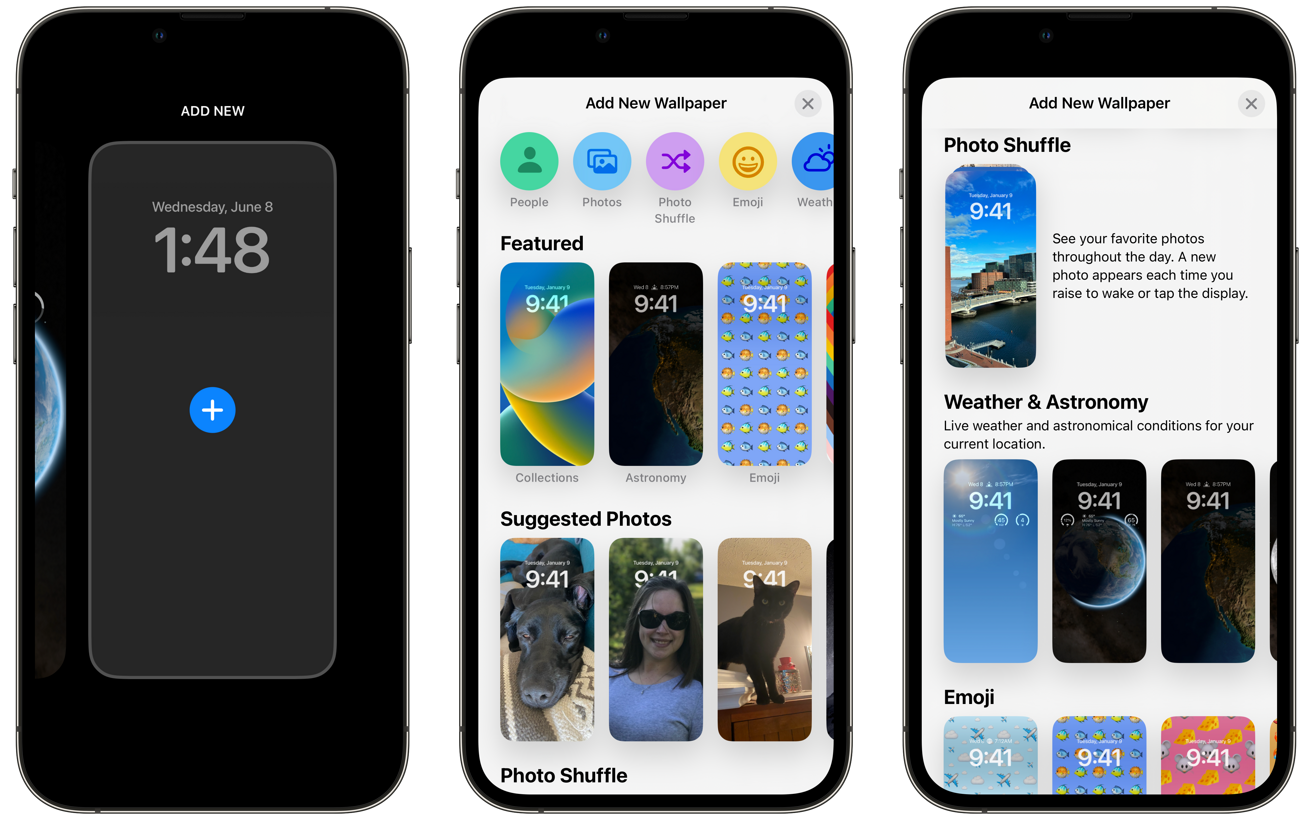
Membuat Skrin Kunci baharu
Apabila bermula dari awal, anda boleh memilih daripada pelbagai latar belakang yang berbeza. Anda boleh menggunakan imej anda sendiri, kecerunan berwarna-warni, gelembung bergerak dinamik atau latar belakang serba baharu dengan animasi yang unik.
Sesetengahnya akan membenarkan bahagian imej bertindih secara halus dengan nombor masa yang disiarkan. Ia kelihatan hebat dengan foto peribadi anda yang boleh mengesan orang dan meletakkannya sedikit dari masa ke masa untuk kesan mendalam yang hebat.
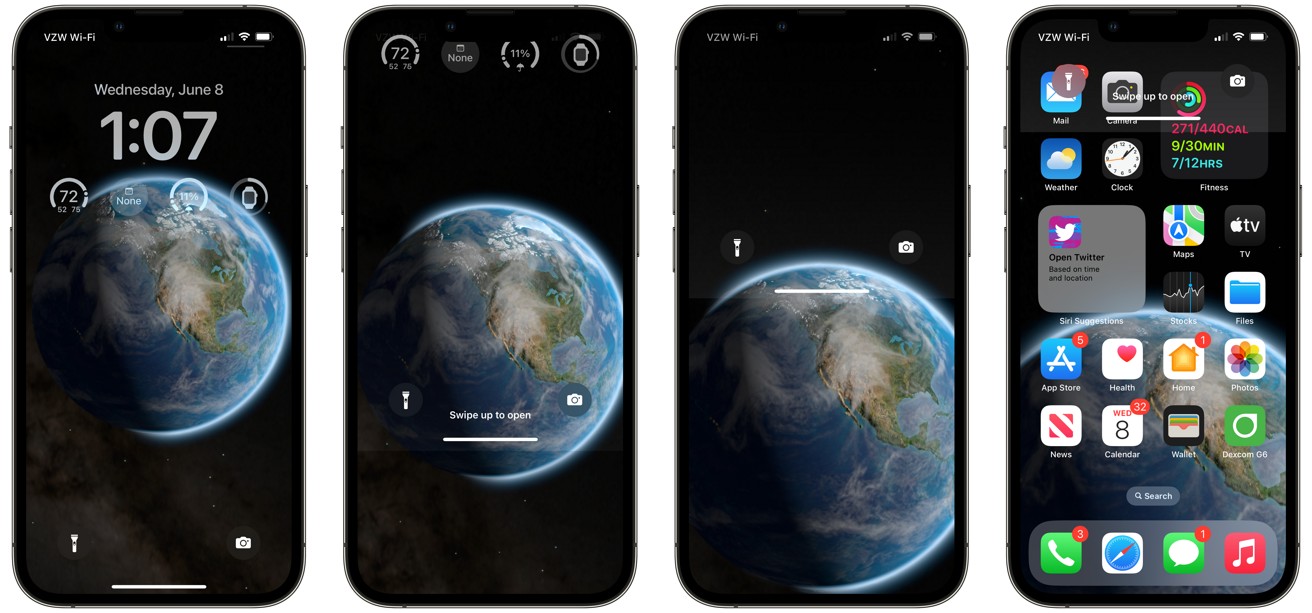
Skrin Kunci Astrologi baharu
Latar belakang astrologi sangat bagus. Seperti yang ditunjukkan di atas pentas di WWDC, ini menampilkan pelbagai imej bumi atau bulan. Semasa anda meleret ke atas untuk membuka kunci telefon anda, planet atau bulan akan bernyawa pergi dan ke bahagian bawah Skrin Utama anda. Ia kelihatan menakjubkan.
Cuaca juga sejuk dan akan melaraskan Skrin Kunci anda berdasarkan cuaca semasa di lokasi anda. Ini berbeza daripada keupayaan untuk menetapkan cuaca sebagai widget pada Skrin Kunci anda.
Setelah anda memilih latar belakang anda, anda boleh menyesuaikan aspek lain pada Skrin Kunci. Muka taip dan warna masa boleh ditukar kepada pelbagai pilihan, begitu juga cap tarikh tepat di atas masa.
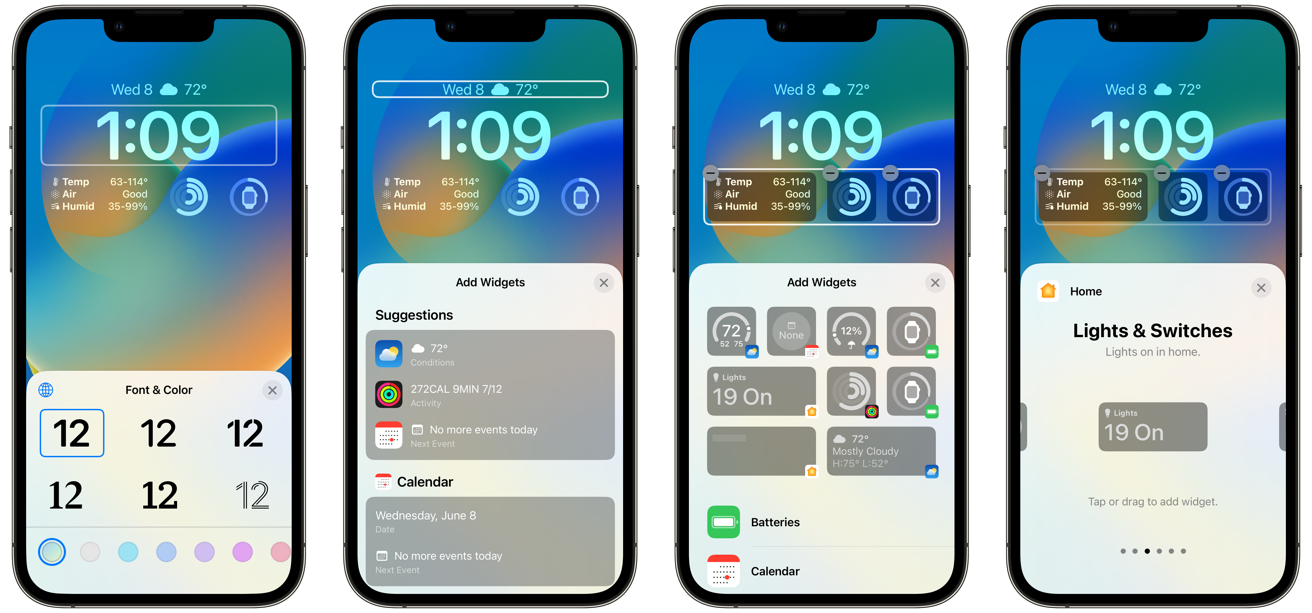
Menyesuaikan aspek Skrin Kunci
Terdapat medan widget tepat di bawah masa dan kotak sempit di atas masa. Semasa fasa beta, hanya apl daripada Apple yang mempunyai widget tetapi pembangun akan dapat menambah widget mereka sendiri sebaik sahaja ia dikeluarkan sepenuhnya.
Widget Apple termasuk Berita, Rumah, bateri, jam, Kecergasan, Peringatan, Stok dan Cuaca. Sesetengahnya mempunyai berbilang widget dalam saiz yang berbeza — seperti Cuaca yang boleh menunjukkan ramalan atau suhu — manakala yang lain terhad kepada widget tunggal bersaiz tunggal.
Mod Fokus
Salah satu ciri kegemaran kami bagi Skrin Kunci iOS 16 baharu ialah keupayaan untuk mengikat mod Fokus pada skrin yang berbeza. Sebagai contoh, kami menetapkan Skrin Kunci Astrologi gelap kami dengan widget bateri dan widget kecergasan kami untuk menogol pada fokus Tidur.
Setiap kali kami meleret ke skrin itu, fokus Tidur didayakan semasa kami masuk untuk malam itu. Jika kita perlu membangunkan telefon kita, ia mempunyai maklumat yang kita perlukan dan tidak kasar pada mata kita. Kegunaan lain boleh menetapkan Skrin Kunci semasa di tempat kerja atau semasa berjalan-jalan.
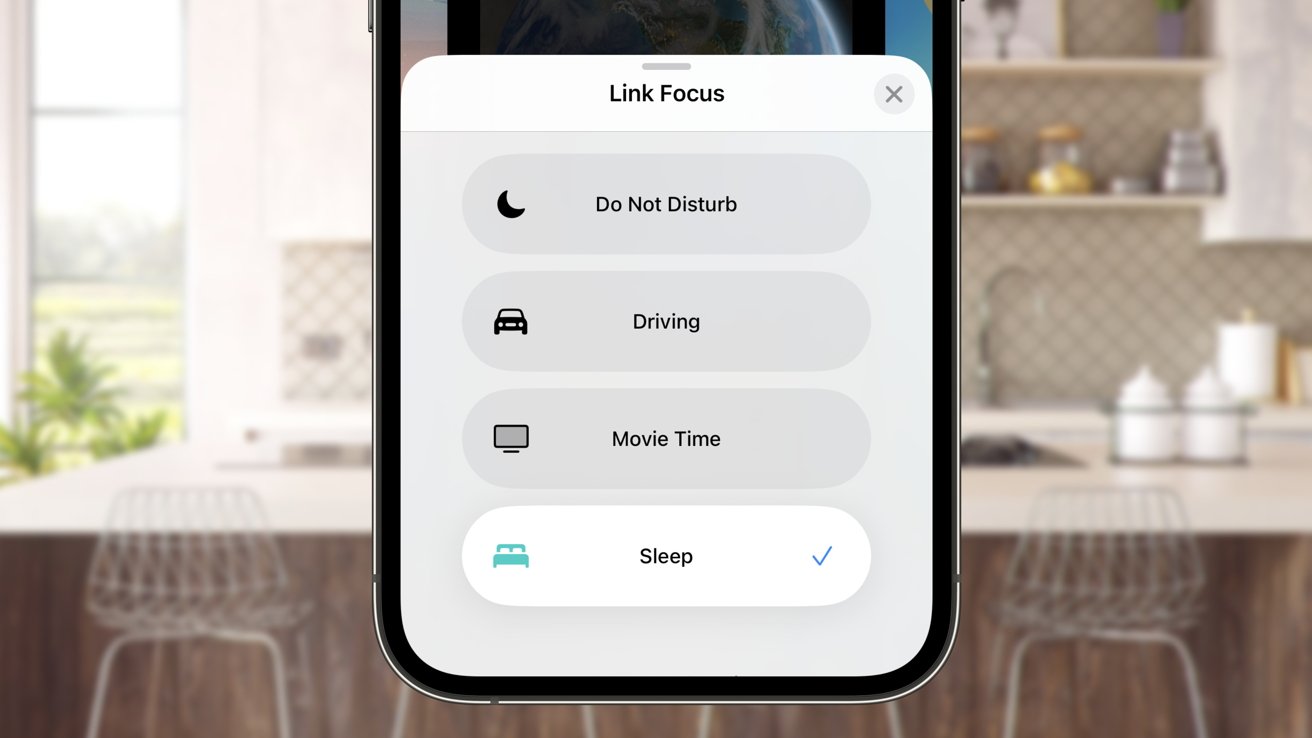
Memautkan Fokus ke Skrin Kunci
Untuk mengikat Skrin Kunci kepada mod Fokus:
Kejutkan iPhone anda Tahan lama pada Skrin Kunci Ketik butang dengan ikon rantai dan tertera Fokus Pilih salah satu mod Fokus sedia ada anda, atau buat yang baharu dalam Tetapan
Akan datang
Pada masa ini, iOS 16 kini dalam versi beta pembangun. Beta awam ditetapkan untuk dikeluarkan pada bulan Julai sebelum keluaran penuh pada musim luruh ini. Nantikan AppleInsider sambil kami menelusuri lebih banyak ciri untuk kemas kini perisian Apple yang akan datang.

